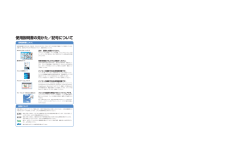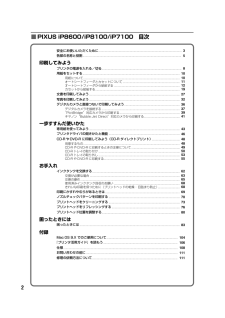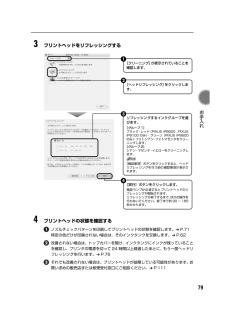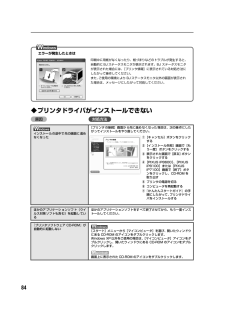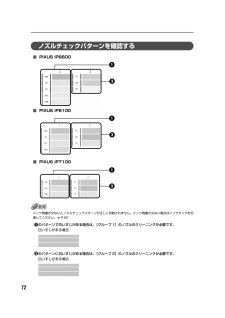Q&A
取扱説明書・マニュアル (文書検索対応分のみ)
"PIXUS"2 件の検索結果
"PIXUS"20 - 30 件目を表示
全般
質問者が納得iP8100ユーザーではありませんが、同じCanon Pixusですので操作は同じだと思いますので、書き込みます。
1.用紙選択は、用紙ジャンル=CDダイレクトプリント メディア名=12cm CD/DVDトレイを選択。
2.用紙設定は、ご質問者さんのお書きの通り。
Macのメニューバーからプリントを選択しても、CDダイレクトプリントの印刷メニューから印刷を選択しても印刷開始を選択すると下記3項目のプリントダイアログに進みます。表示されましたら下記に従って進めて下さい。
3.プリントダイアログでプリンタ名右の...
5844日前view83
全般
質問者が納得一晩してからもう一度、ヘッドクリーニング/リフレッシュをしてみてください。
それで改善されないようであれば、ヘッドの目詰まり以外に原因があるかもしれませんが
ヘッドを交換する場合、以下のようになります。
プリントヘッド QY6-0053
キヤノンオンラインショップ価格:6,562円
6654日前view138
1ごあいさつこのたびは、キヤノン《PIXUS iP8600/iP8100/iP7100》をお買い上げいただきまして、まことにありがとうございます。本製品の機能を十分に発揮させて効果的にご利用いただくために、ご使用の前に使用説明書をひととおりお読みください。また、お読みになったあとは、必ず保管してください。操作中に使いかたがわからなくなったり、機能についてもっと詳しく知りたいときにお役に立ちます。電波障害規制についてこの装置は、情報処理装置等電波障害自主規制協議会(VCCI)の基準に基づくクラスB 情報技術装置です。この装置は、家庭環境で使用することを目的としていますが、この装置をラジオやテレビジョン受信機に近接して使用されると、受信障害を引き起こすことがあります。使用説明書に従って正しい取り扱いをしてください。国際エネルギースタープログラムについて当社は、国際エネルギースタープログラムの参加事業者として、本製品が国際エネルギースタープログラムの対象製品に関する基準を満たしていると判断します。国際エネルギースタープログラムは、コンピュータをはじめとしてオフィス機器に関する日本および米国共通の省エネルギーのための...
CM Y K安全にお使いいただくために各部の名称と役割印刷してみようプリンタの電源を入れる/切る/用紙のセット/文書印刷/写真印刷/デジタルカメラから直接印刷一歩すすんだ使いかた専用紙について/便利な機能について/プリンタドライバの開きかた/CD-R、DVD-Rに印刷お手入れインクタンクの交換/印刷にかすれやむらがあるときは/お手入れの操作困ったときには付録Mac OS 9.Xでのご使用について/『プリンタ活用ガイド』を読もう/仕様/お問い合わせの前にQA7-3317-V02QA7-3317-V02 (C)CANON INC.2004 PRINTED IN THAILANDPIXUS iP8600で使用できるインクタンク番号は、以下のものです。※インクタンクの交換については、62ページをお読みください。基本操作ガイド使用説明書ご使用前に必ずこの使用説明書をお読みください。将来いつでも使用できるように大切に保管してください。●キヤノンPIXUSホームページ新製品情報、Q&A、各種ドライバのバージョンアップなど製品に関する情報を提供しております。キヤノンPIXUSホームページ canon.jp/pixus※通信...
CM Y K印刷を中止するときは?知って得するヒント集 プリンタドライバにはきれいに印刷できるヒントが!プリンタドライバを新しくするときは?プリンタの電源ランプが点滅しているときは?最新版のプリンタドライバは古いバージョンの改良や新機能に対応しています。プリンタドライバを新しくする(「バージョンアップ」といいます)ことで、印刷トラブルが解決することがあります。リセットボタンを押しても印刷が完全に止まらないときは、プリンタドライバの設定画面を開き、ステータスモニタから不要な印刷ジョブを削除してください。(本書91ページ)電源ボタンは押さないで!不要な印刷ジョブがたまって印刷できなくなる場合があります。リセットボタン(Windows XPをお使いの場合)クリックヒント1ここで、プリンタのお手入れをしてね! ここで、印刷する用紙の種類を必ず選んでね![マイ プリンタ]を使うと、プリンタドライバを簡単に開くことができます。ステップ1最新のプリンタドライバをダウンロードする古いプリンタドライバを削除する(Windowsの場合)[スタート]→[(すべての)プログラム]→[Canon PIXUS iP8600] 、[Can...
97 困 たときには 電源ランプがオレンジ色と緑色に交互に点滅したときはサービスが必要なエラーが起こっている可能性があります。コンピュータと接続しているケーブルを外し、プリンタの電源を切ってから、電源プラグを抜いてください。しばらくしてから、再度プリンタの電源を入れ直してみてください。それでも回復しない場合は、お買い求めの販売店または修理受付窓口にご相談ください。 ➔ P.111◆画面にメッセージが表示されている「書き込みエラー/出力エラー」または「通信エラー」原因対処方法プリンタの準備ができていない 電源ランプが緑色に点灯していることを確認してください。電源ランプが消灯しているときは、電源ボタンを押して電源を入れてください。電源ランプが緑色に点滅している間は、プリンタが初期動作をしています。点灯に変わるまでお待ちください。電源ランプがオレンジ色に点滅しているときは、プリンタにエラーが起きている可能性があります。対処方法については、「電源ランプがオレンジ色に点滅している」(P.95)を参照してください。用紙がセットされていない 用紙をセットして、プリンタのリセットボタンを押してください。用紙がセットされてい...
7内部*イラストは PIXUS iP8600 です。PIXUS iP8100 では 7 種類、PIXUS iP7100 では 6 種類のインクタンクを使用します。プリントヘッドとインクタンクの取付方法は、『かんたんスタートガイド』を参照してください。プリントヘッド固定レバープリントヘッドを固定します。プリントヘッドを取り付けたら、このレバーを上げないでください。プリントヘッドホルダプリントヘッドを取り付けます。
2■PIXUS iP8600/iP8100/iP7100 目次安全にお使いいただくために............................................................... ........................................... 3各部の名称と役割............................................................... ............................................................... 5印刷してみようプリンタの電源を入れる/切る............................................................... ....................................... 8用紙をセットする............................................................... .......................
79 お手入れ 3プリントヘッドをリフレッシングする 4プリントヘッドの状態を確認するノズルチェックパターンを印刷してプリントヘッドの状態を確認します。 ➔ P.71特定の色だけが印刷されない場合は、そのインクタンクを交換します。 ➔ P.62改善されない場合は、トップカバーを開け、インクタンクにインクが残っていることを確認し、プリンタの電源を切って24 時間以上経過したあとに、もう一度ヘッドリフレッシングを行います。 ➔ P.76それでも改善されない場合は、プリントヘッドが故障している可能性があります。お買い求めの販売店または修理受付窓口にご相談ください。 ➔ P.111[ヘッドリフレッシング]をクリックします。 2[クリーニング]が表示されていることを確認します。 1リフレッシングするインクグループを選びます。[グループ 1]ブラック・レッド(PIXUS iP8600 、PIXUSiP8100 のみ)・グリーン(PIXUS iP8600のみ)・フォトシアン・フォトマゼンタをクリーニングします。[グループ 2]シアン・マゼンタ・イエローをクリーニングします。[確認事項]ボタンをクリックすると、ヘッドリ...
84◆プリンタドライバがインストールできない原因 対処方法インストールの途中で先の画面に進めなくなった[プリンタの接続]画面から先に進めなくなった場合は、次の操作にしたがってインストールをやり直してください。ほかのアプリケーションソフト(ウイルス対策ソフトも含む)を起動しているほかのアプリケーションソフトをすべて終了させてから、もう一度インストールしてください。『プリンタソフトウェア CD-ROM』が自動的に起動しない[スタート]メニューから[マイコンピュータ]を選び、開いたウィンドウにある CD-ROM のアイコンをダブルクリックします。Windows XP 以外をご使用の場合は、 [マイコンピュータ]アイコンをダブルクリックし、開いたウィンドウにある CD-ROM のアイコンをダブルクリックします。画面上に表示された CD-ROM のアイコンをダブルクリックします。エラーが発生したときは印刷中に用紙がなくなったり、紙づまりなどのトラブルが発生すると、自動的に BJ ステータスモニタが表示されます。BJ ステータスモニタが表示された場合には、[プリンタ情報]に表示されている対処方法にしたがって操作してくだ...
15 印刷してみよう プリンタドライバの[用紙の種類]で、セットしたはがきの種類を選ぶ※Windows をお使いの場合は、 『キヤノンピクサスかんたん印刷』(はがき両面印刷)に対応したアプリケーションを使うことで、両面印刷ができるようになります。アプリケーションについては、キヤノンPIXUS ホームページで紹介しています。 プリンタドライバの設定については「文書を印刷してみよう」(P.27)を参照してください。写真を印刷するときは、キヤノン製の写真専用紙のご使用をお勧めします。 ➔ 専用紙を使ってみよう(P.43)はがきの種類 印刷面 プリンタドライバの設定官製はがき 通信面 はがき宛名面 はがき両面 はがきインクジェット官製はがき 通信面 インクジェット官製葉書宛名面 はがき両面 ※往復官製はがき 通信面 はがき宛名面 はがき両面 はがきプロフェッショナルフォトはがき PH-101通信面 プロフォトペーパー宛名面 はがき両面 ※フォト光沢ハガキ KH-201N 通信面 光沢紙宛名面 はがき両面 ※ハイグレードコートはがき CH-301通信面 インクジェット官製葉書宛名面 はがき両面 ※
72ノズルチェックパターンを確認する■PIXUS iP8600■PIXUS iP8100■PIXUS iP7100インク残量が少ないとノズルチェックパターンが正しく印刷されません。インク残量が少ない場合はインクタンクを交換してください。 ➔ P.62121212のパターンで白いすじがある場合は、[グループ 1]のノズルのクリーニングが必要です。白いすじがある場合のパターンに白いすじがある場合は、[グループ 2]のノズルのクリーニングが必要です。白いすじがある場合
- 1